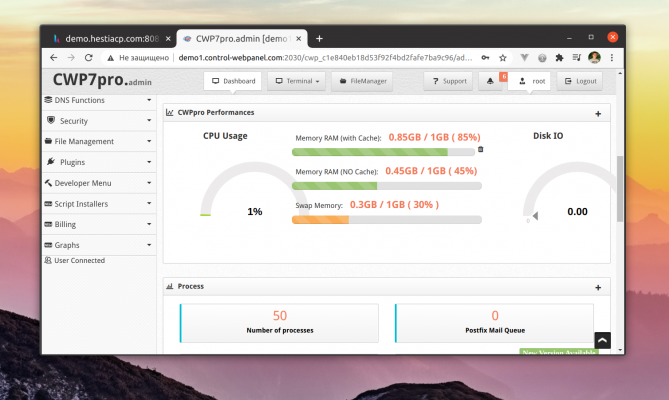CentOS Web Panel (CWP) er et gratis kontrollpanel for servere som kjører CentOS-operativsystemet. CWP tilbyr et brukergrensesnitt for server- og nettstedsadministrasjon, installasjon og konfigurering av webservere, databaser og e-post. CentOS vds leie
Funksjoner i CentOS Web Panel
Noen funksjoner i CentOS Web Panel:
- Gratis og åpen kildekode. CentOS Web Panel er helt gratis og åpen kildekode, slik at brukerne kan endre og modifisere det i henhold til deres behov.
- Serveradministrasjon. CentOS Web Panel lar brukerne administrere serveren via et webgrensesnitt, inkludert administrasjon av domener, databaser, FTP-kontoer og så videre.
- Installasjon av applikasjoner. CentOS Web Panel gir mulighet til å installere applikasjoner og programvare ved hjelp av den innebygde YUM-pakkebehandleren.
- Overvåkingssystem. CentOS Web Panel-overvåkingssystemet lar deg overvåke serverstatus, belastning, ressursbruk og annen statistisk informasjon.
- Sikkerhetskopiering. CentOS Web Panel gir deg muligheten til å sikkerhetskopiere data og gjenopprette dem i tilfelle feil eller mangler.
- Sikkerhet. CentOS Web Panel har innebygde sikkerhetsfunksjoner, inkludert beskyttelse mot DDoS-angrep og mange andre sikkerhetstrusler.
- Kompatibilitet med cPanel. CentOS Web Panel er fullt kompatibelt med cPanel, slik at brukere kan migrere data og innstillinger fra cPanel til CentOS Web Panel sømløst.
Hvilke funksjoner er tilgjengelige?
Noen av funksjonene som tilbys av CWP inkluderer:
- Administrere webservere som Apache og Nginx for å konfigurere nettsteder og webapplikasjoner.
- Administrasjon av databaser, som MySQL og PostgreSQL, for å lagre data på et nettsted.
- Administrasjon av e-postservere, for eksempel Postfix og Dovecot, for å opprette og administrere postkasser og sende e-post.
- Administrere DNS-servere og domenenavn.
- Overvåking av systemet og ressurser som CPU, RAM og harddisk.
CWP inneholder alle verktøyene du trenger for å administrere serveren din og opprette og administrere nettsteder og applikasjoner.
Grensesnitt for CentOS Web Panel
Grensesnittet til CentOS Web Panel (CWP) er ganske enkelt og intuitivt. Etter at du har logget inn på kontrollpanelet, kommer du til hovedsiden (Dashboard) der de viktigste kontrollene er plassert. På hovedsiden kan du raskt se gjeldende serverbelastning, CPU-, RAM- og diskbruk, samt annen nyttig informasjon.
Hovedfunksjonene i CentOS Web Panel er tilgjengelige i menyen til venstre. Disse inkluderer:
- Brukere - brukeradministrasjon.
- Hosting Providers - spesielt for hostingleverandører, hvis du ikke har en hostingvirksomhet, trenger du ikke å berøre dette alternativet.
- DNS manager - administrere DNS-soner og poster i sonene.
- Server - serveradministrasjon inkludert Apache og Nginx webserver, databaser, FTP-server, SSH og andre.
- E-post - konfigurere og administrere e-post.
- File Manager - administrere filer og kataloger på serveren.
- Sikkerhet - konfigurering av serversikkerhet, inkludert brannmurkonfigurasjon, deteksjon av skadelig programvare og beskyttelse mot DDoS-angrep.
- Backup/Restore - sikkerhetskopiering og gjenoppretting av data.
- System - systeminformasjon, oppdateringer og overvåking.
Helhetsinntrykket av CWPs grensesnitt er at det er enkelt og oversiktlig, noe som gjør konfigurering og administrasjon av webserveren til en lek.
Slik kobler du til SSL
Følg disse trinnene for å koble til et SSL-sertifikat i CentOS Web Panel (CWP):
- Skaff et SSL-sertifikat fra en anerkjent sertifikatmyndighet.
- Last opp SSL-sertifikatet til serveren i riktig mappe. Den mest pålitelige måten å gjøre dette på er å bruke en SFTP-klient som FileZilla til å overføre sertifikatene til serveren på en sikker måte.
- Gå til CWP og velg "WebServer Settings" fra servermenyen. Under "SSL-sertifikater" angir du banen til mappen der du lastet ned SSL-sertifikatet og -nøkkelen. Følg instruksjonene på skjermen for å angi banen til sertifikat- og nøkkelfilene.
- Klikk på knappen "Lagre endringer" for å lagre innstillingene. SSL-sertifikatet installeres automatisk på serveren.
Etter at SSL er installert på serveren, må du kontrollere at nettstedet ditt bruker en sikker tilkobling. Dette gjøres ved at det vises en grønn hengelås i nettleserens adressefelt foran nettstedsadressen.